微星ge62筆記本u盤怎樣安裝win10系統 安裝win10系統步驟說明
微星ge62是一款配備了15.6英寸的大屏幕的筆記本電腦,搭載Intel 酷睿i7 6700HQ處理器,8GB內存和128GB+1TB硬盤容量,NVIDIA GeForce GTX 960M發燒級獨立顯卡+Intel GMA HD 530集成顯卡,基本能夠滿足大多數游戲玩家的需求。那么這款筆記本如何一鍵U盤安裝win10系統呢?下面跟小編一起來看看吧。

安裝前準備工作:
1、下載大白菜u盤啟動盤制作工具
2、將u盤制作成u盤啟動盤
3、下載原版win10系統鏡像并存入u盤啟動盤;
微星ge62筆記本怎么安裝win10系統:
1、將u盤啟動盤插入usb接口,重啟電腦進入大白菜菜單界面,然后按方向鍵選擇【02】大白菜 WIN8 PE標準版(新機器),回車鍵進入,如圖所示:

2、進入大白菜pe界面后,在彈出的大白菜PE裝機工具中選擇ghost win10系統安裝包,接著選擇系統盤,點擊確定,如圖所示:
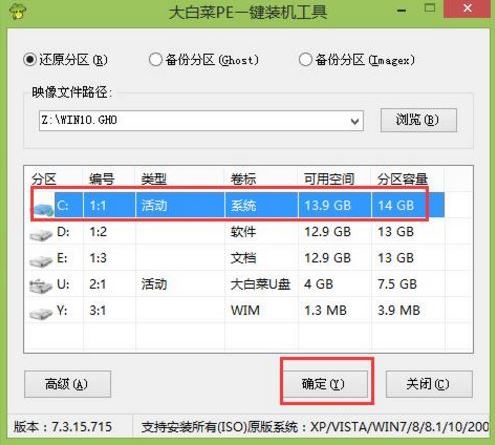
3、之后,我們只需等待系統釋放完成,如圖所示:..
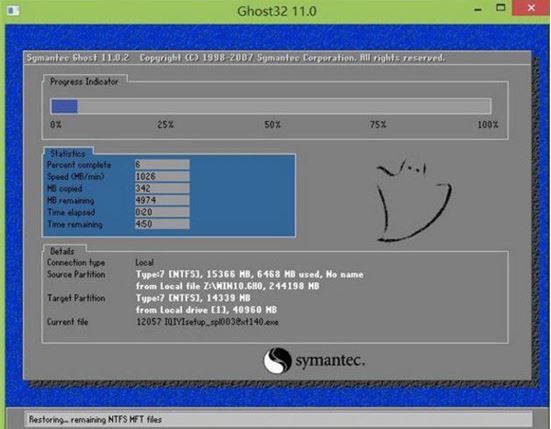
4、等系統釋放完成后,重啟電腦,等待系統設置完成我們就可以使用win10系統了,如圖所示:.
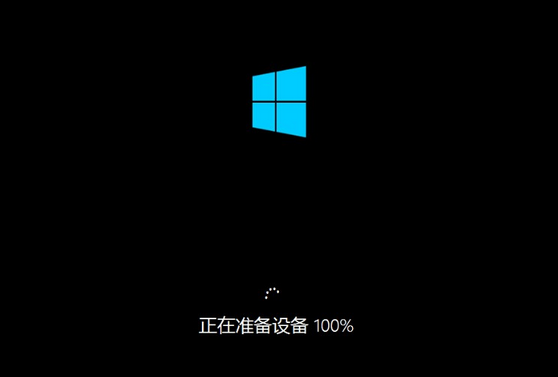
win10相關攻略推薦:
Win10忘記網絡密碼怎么辦?具體解決步驟
盜版win7升級win10教程
win10系統怎么激活office2013_具體操作步驟
以上就是微星ge62筆記本如何一鍵u盤安裝win10系統操作方法,如果微星ge62筆記本用戶想要安裝win10系統,可以根據上述操作步驟進行安裝
相關文章:
1. Win10usb無法識別設備怎么辦?Win10usb無法識別設備的解決方法2. Win10系統還原遇到錯誤“0x1000203”怎么辦?3. Win10任務欄看不到正在運行的圖標但能點到是怎么回事?4. qttask.exe是什么進程?qttask.exe是不是病毒?5. Win10重置電腦失敗怎么辦?Win10重置電腦失敗的解決方法6. 0xc000000f怎么修復引導Win10?0xc000000f修復引導Win10圖文教程7. Win10打印機怎么共享給Win7系統?Win10共享打印機給Win7系統的方法8. 統信UOS個人版(V201030)正式發布 新增功能匯總9. Win10家庭版遠程連接不上 Win10家庭版無法被遠程連接解決方法10. Win7怎么用U盤重裝?U盤安裝重裝系統步驟圖解win7
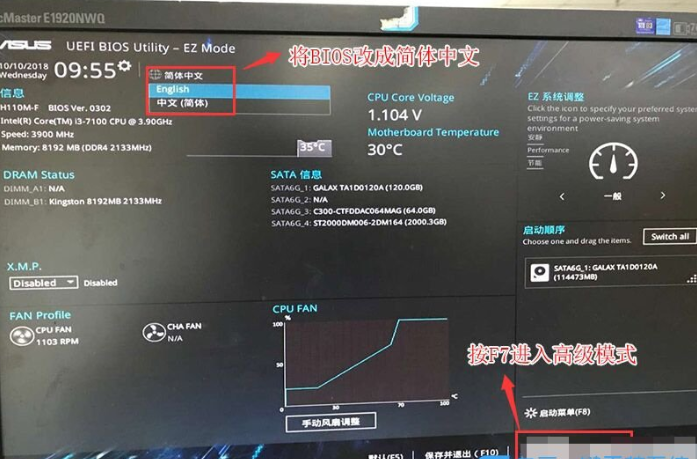
 網公網安備
網公網安備